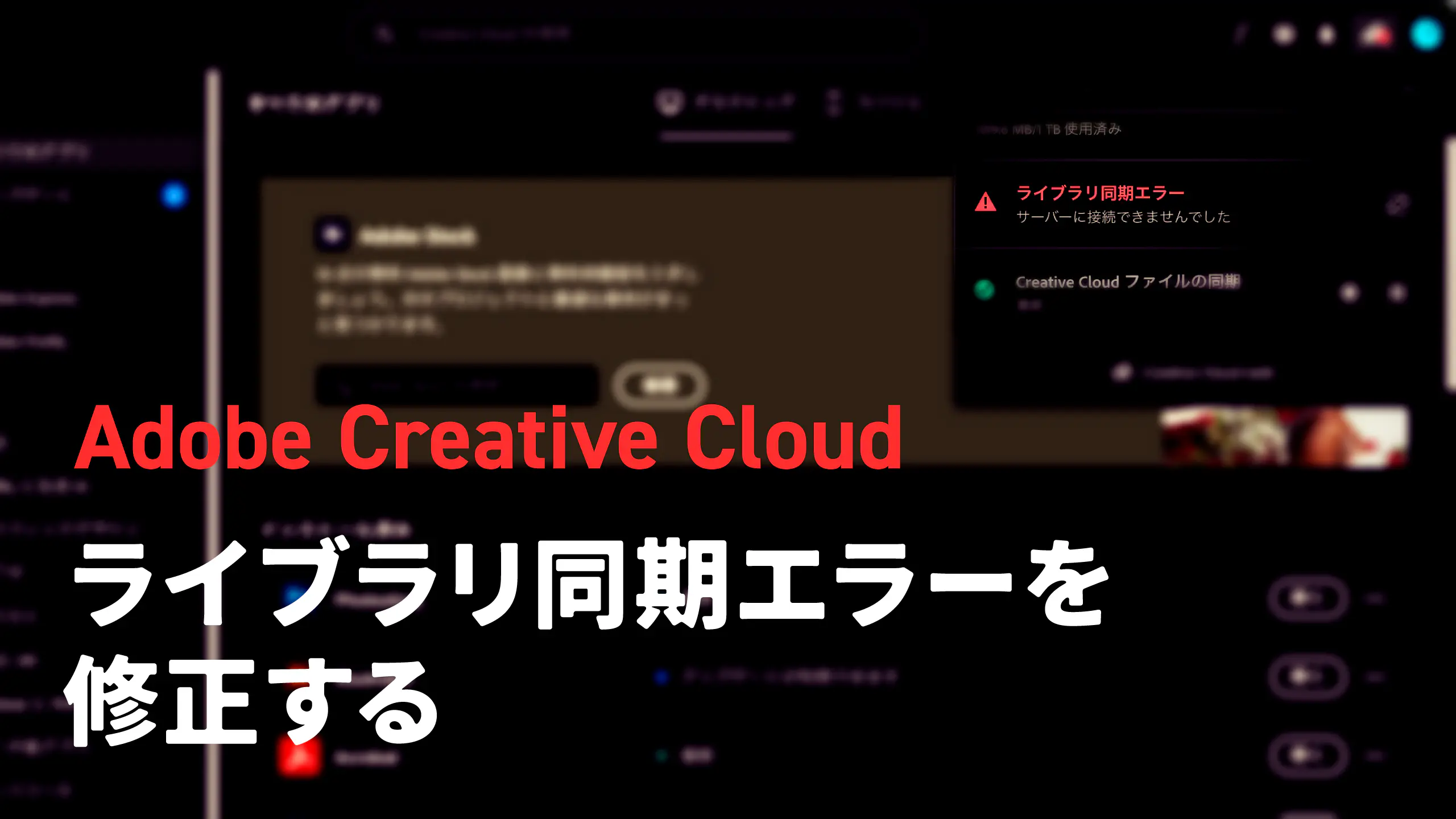Adobe Creative Cloudのライブラリのアイコンに赤マークがついて「ライブラリ同期エラー」と表示されて直らない…そんなときはこちらをお試しください。
Creative Cloudアプリにライブラリ同期エラーが表示される…
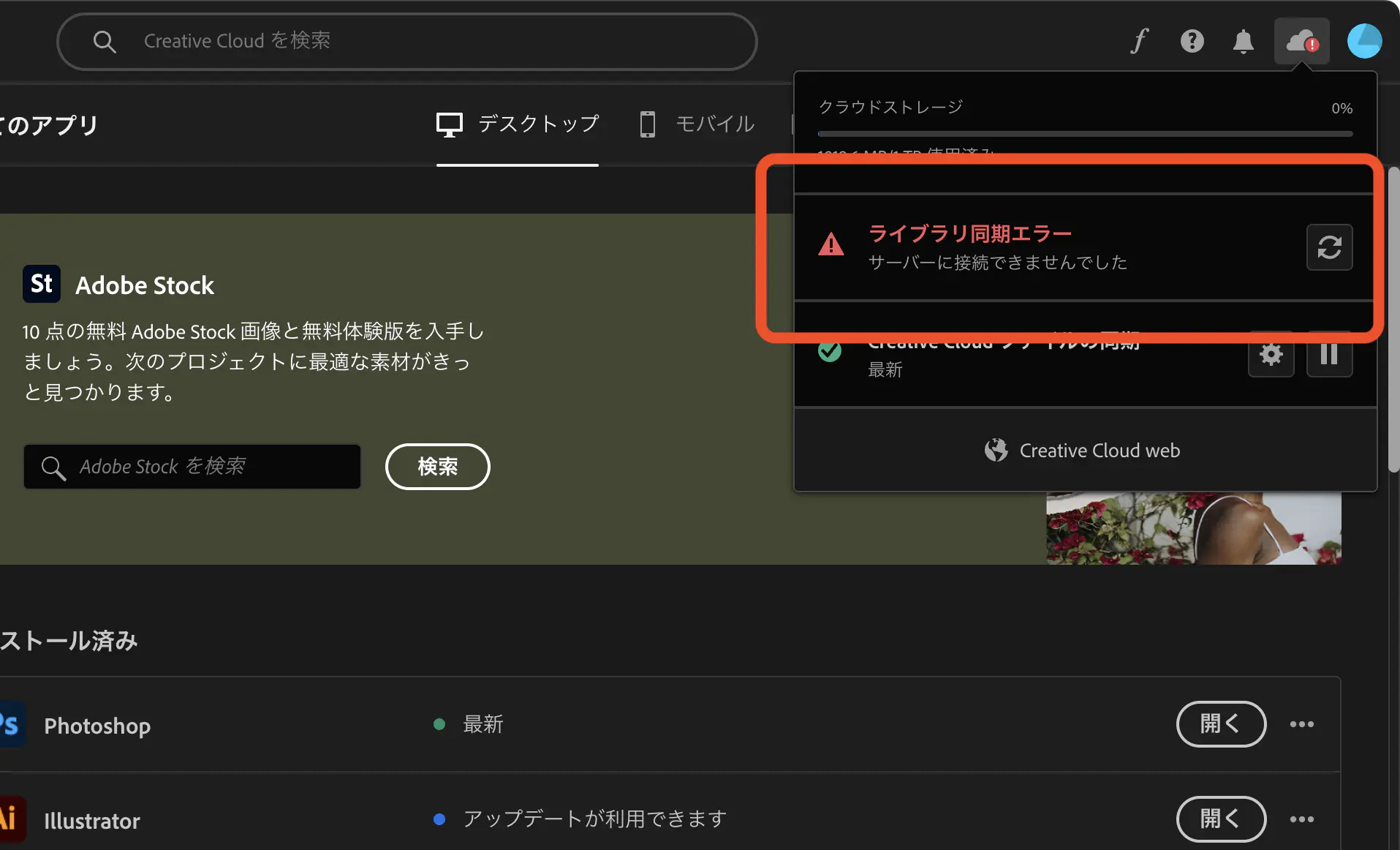
雲の形のクラウドアイコンに赤い警告マークが表示されている。みると、「ライブラリ同期エラー サーバーに接続できませんでした」と表示されているではないか。というわけで、これが出たときには以下をお試しください。
Creative Cloudアプリの環境設定を初期化する
Adobe CCデスクトップアプリの環境設定ファイルの破損によって同期ができなくなることがあります。以下の操作で初期化をしてみましょう。
Creative Cloudアプリを終了する
まずはCreative Cloudアプリを終了しておきます。
| Windows | Ctrl + W |
| Mac | Command + Q |
設定ファイルを削除する
以下のフォルダを開きます。
| Windows | C:\Users\<ユーザー名>\AppData\Roaming\Adobe\CoreSync |
| Mac | Macintosh HD/Users/<ユーザー名>/Library/Application Support/Adobe/CoreSync |
拡張子 *.db、*.db-shm、*.db-wal など *.db がつくファイルをすべて削除します。
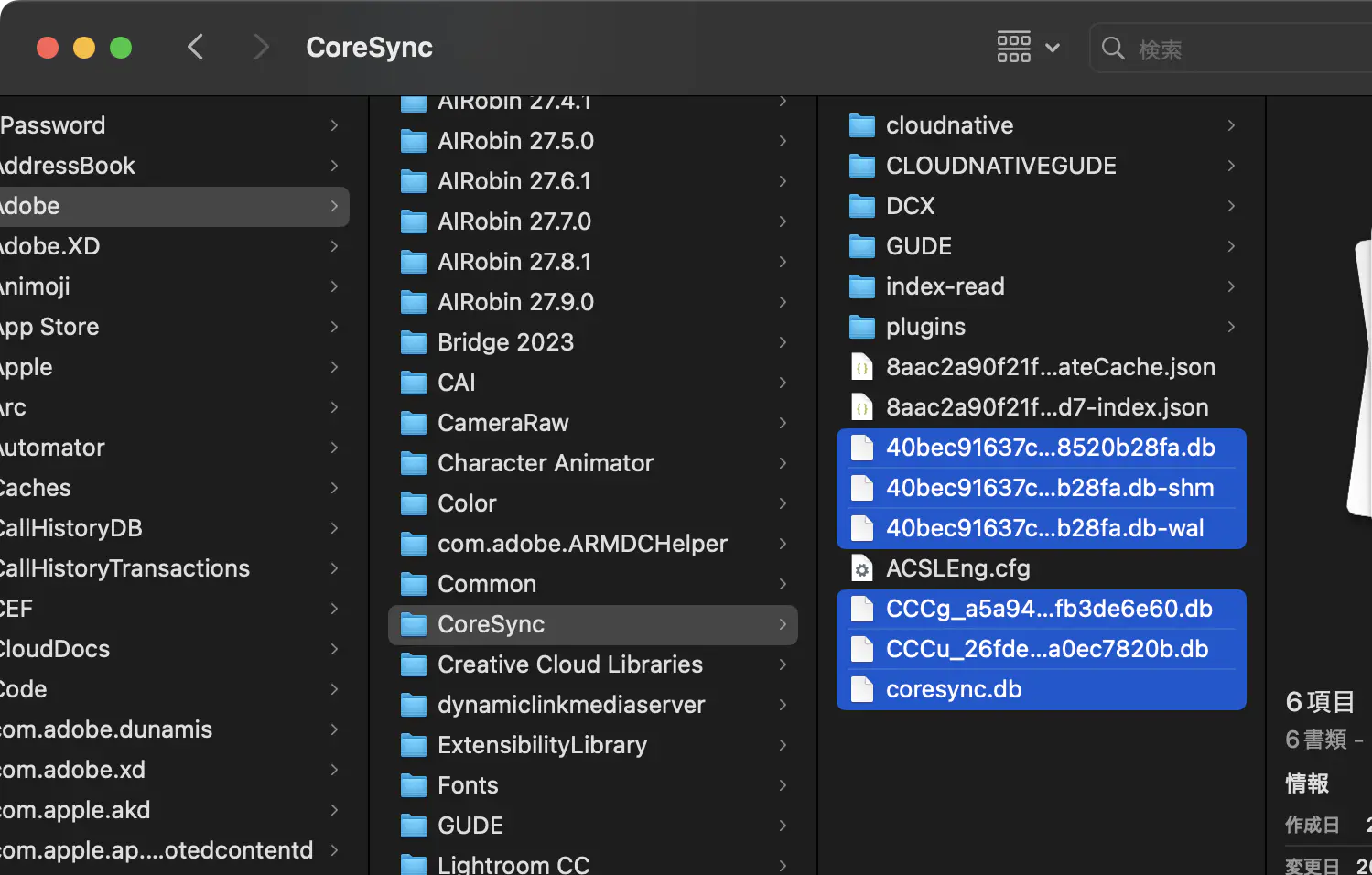
Creative Cloudアプリを起動する
Adobe CCアプリを起動して、エラーがなくなっていれば無事解決!
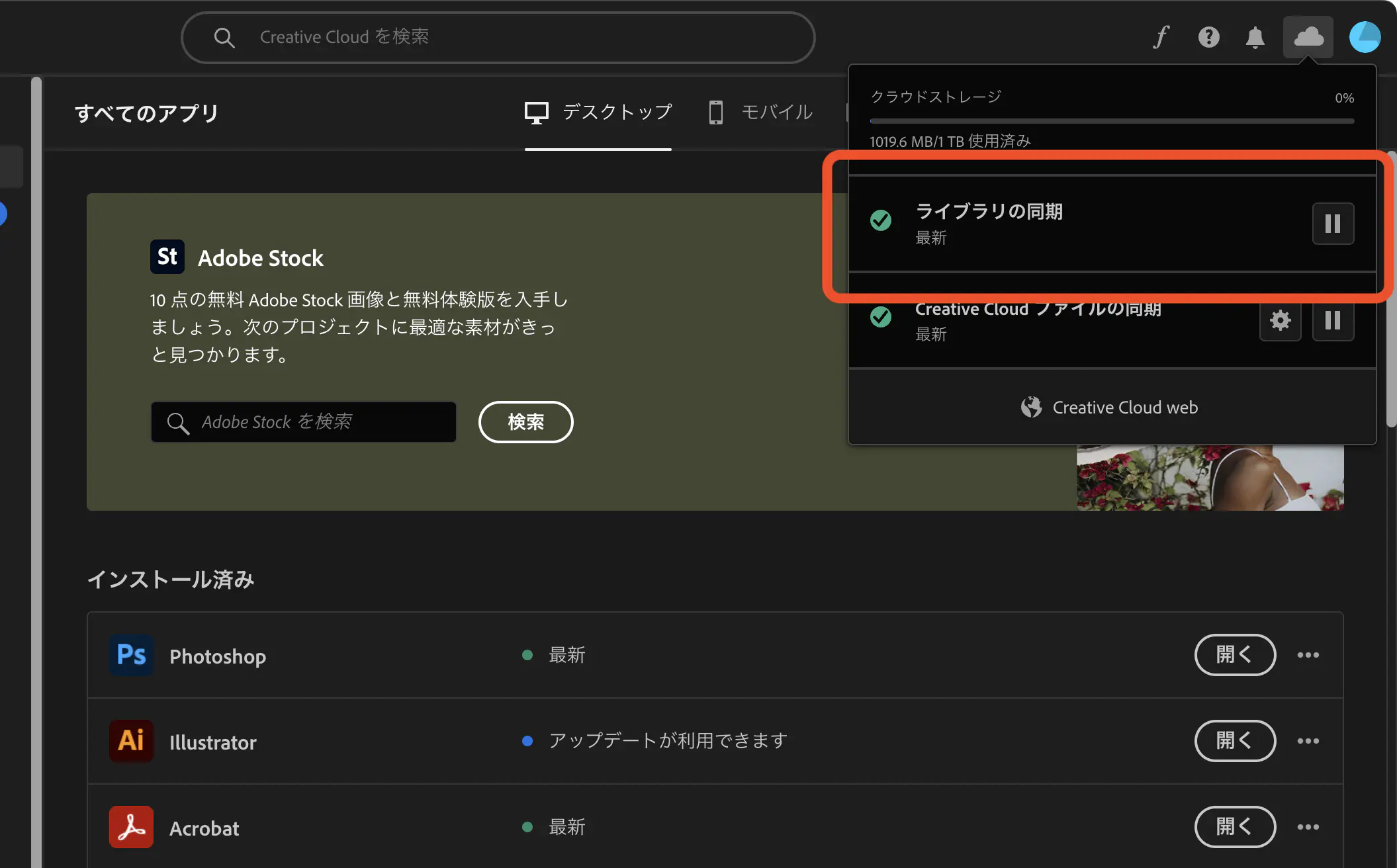
それでも直らない場合は
それでも直らない場合は、以下のサイトを参考にしてみてください。